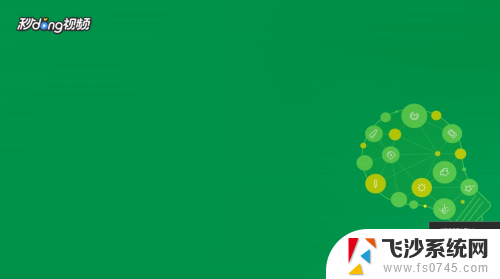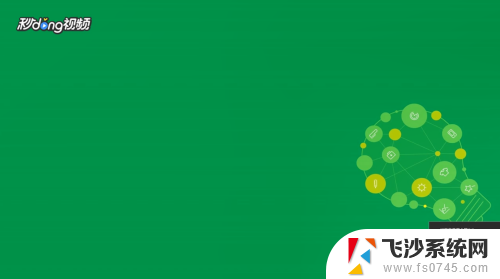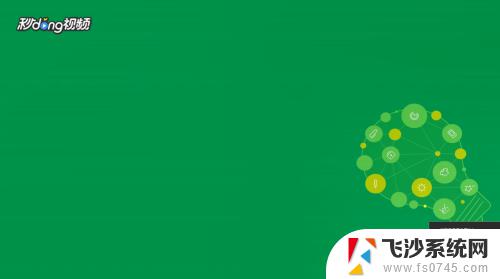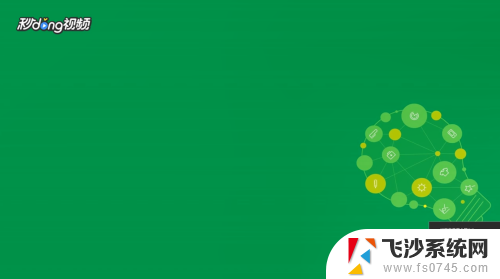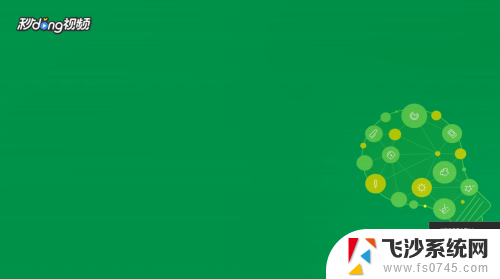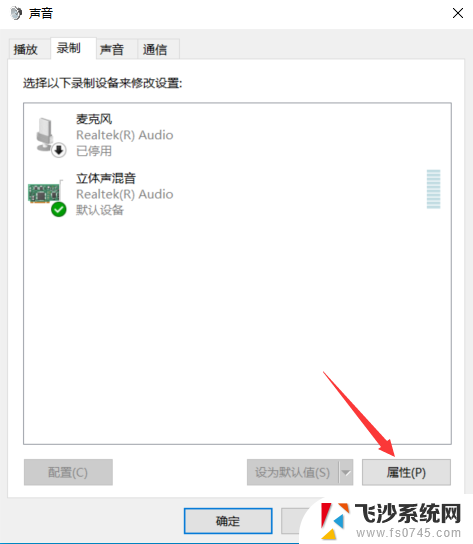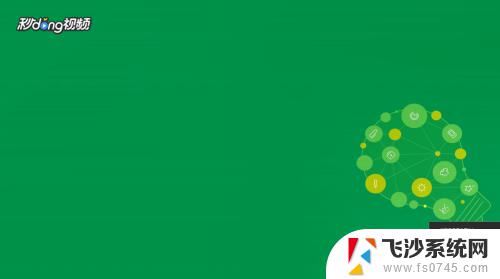怎么录视频里的声音 Win10如何录制电脑内部播放的声音
更新时间:2024-02-21 14:01:04作者:xtang
在如今数字化时代,录制视频已经成为了人们交流和分享的重要方式之一,很多人在录制视频时都遇到了一个共同的问题:如何录制视频里的声音?尤其是在使用Windows 10操作系统的电脑上,用户们常常困惑于如何录制电脑内部播放的声音。事实上Win10提供了一些简单而有效的方法来解决这个问题。在本文中我们将探讨如何在Win10中录制电脑内部播放的声音,并分享一些实用的技巧和建议。无论您是想录制游戏视频、教学视频还是其他类型的视频,本文都将对您有所帮助。让我们一起来了解如何在Win10中轻松录制视频里的声音吧!
具体方法:
1右键单击桌面下方的喇叭图标,点击“打开声音设置”。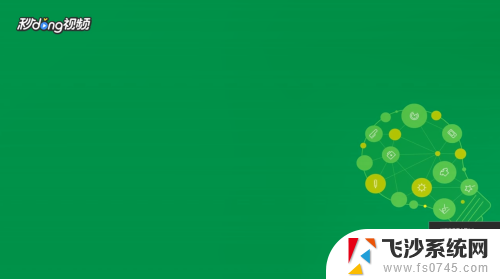 2在打开的设置界面右侧,选择“声音控制面板”。
2在打开的设置界面右侧,选择“声音控制面板”。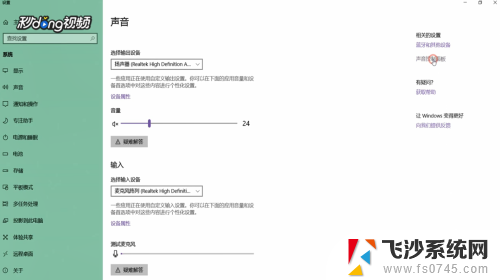 3在打开的窗口中切换到“录制”选项卡,选择“立体声混音”,将其启用。
3在打开的窗口中切换到“录制”选项卡,选择“立体声混音”,将其启用。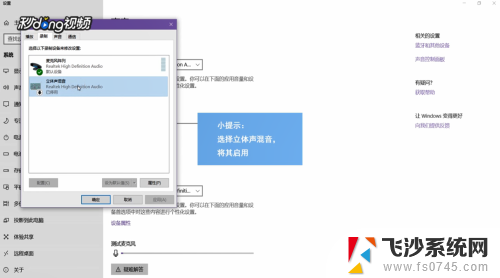 4在开始菜单的搜索框中输入“录音机”,打开该应用。将要录制的视频或音频打开,点击录制键开始录制,录制结束后停止录音即可。
4在开始菜单的搜索框中输入“录音机”,打开该应用。将要录制的视频或音频打开,点击录制键开始录制,录制结束后停止录音即可。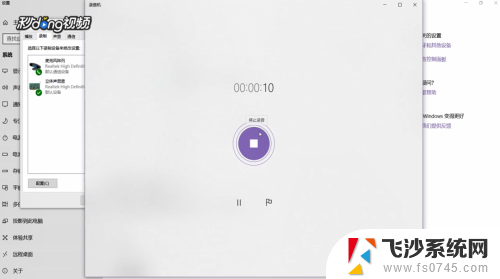
以上就是录制视频时如何录制声音的全部内容,如果你也遇到了同样的情况,请参照我的方法来处理,希望对大家有所帮助。